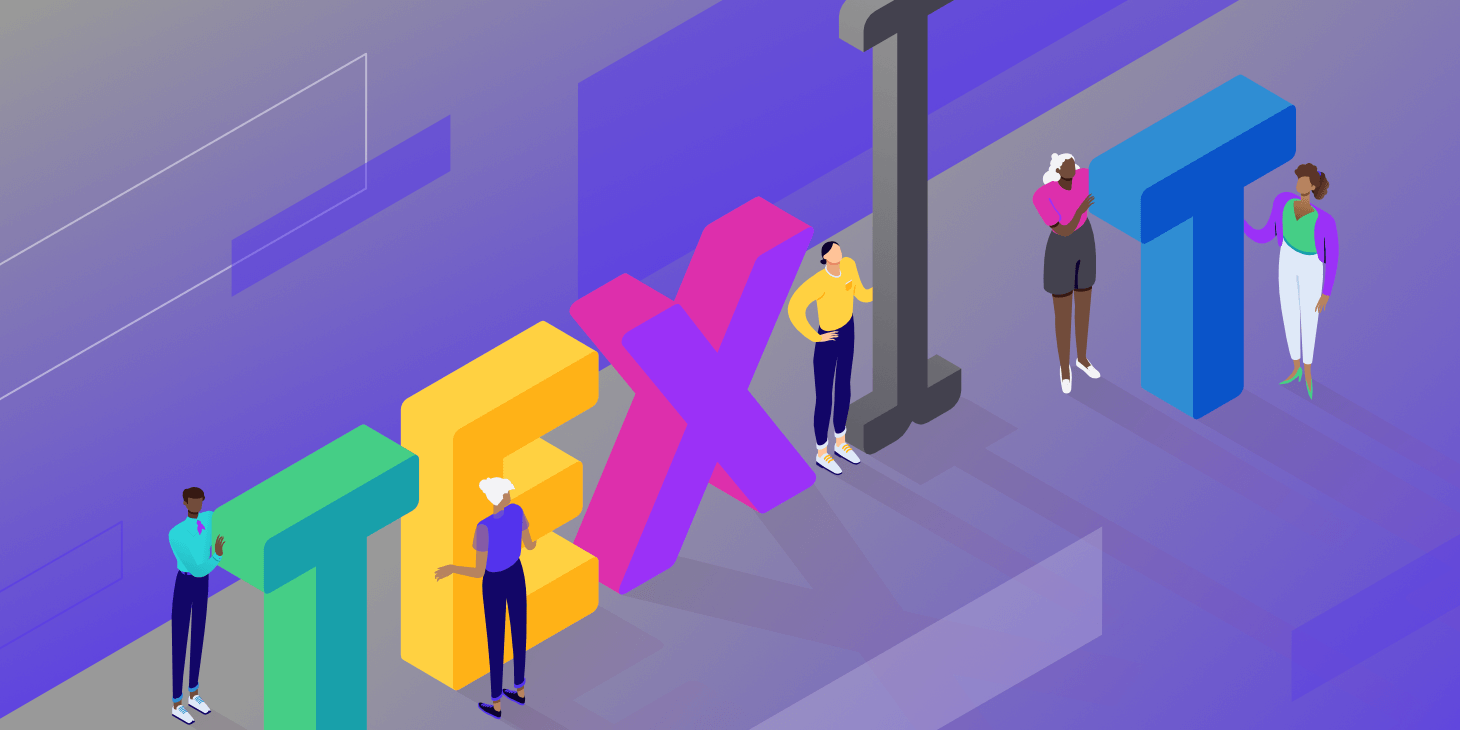Sublime Text é um dos mais populares editores de texto do mundo. Ele é repleto de recursos poderosos como edição multi-linhas, sistemas de construção para dezenas de linguagens de programação, localizar e substituir por regex, uma API Python para desenvolvimento de plugins, e muito mais.
O melhor de tudo, é a cross-platform (Mac, Windows e Linux), e é distribuído como “shareware”, o que significa que é gratuito para usar com o pop-up de compras ocasionais.
Neste artigo, você aprenderá como usar o Sublime Text para preencher todas as suas necessidades de edição de texto e código!
O que é sublime text?
O Sublime Text fatura por si só como um “sofisticado editor de texto para código, marcação e prosa” Originalmente lançado há mais de uma década em janeiro de 2008, o Sublime Text está agora em sua quarta versão principal e suporta Mac, Windows e Linux.
Em sua essência, o Sublime Text é semelhante a um canivete suíço que pode ser aplicado a qualquer caso de uso ou problema envolvendo a manipulação de Texto.
À primeira vista, o Sublime Texto pode parecer ser um editor de texto que só é útil para desenvolvedores. Embora seja uma ótima ferramenta para desenvolvedores, é também um aplicativo poderoso para escritores e blogueiros.
Antes de mergulharmos em todas as características e capacidades do Texto Sublime, vamos caminhar rapidamente por alguns cenários onde o Sublime Text pode ser útil.
Localizar e substituir por Regex
Regex, abreviação para expressão regular, é uma sintaxe para especificar padrões de pesquisa. Regex é frequentemente usado para localizar cadeias de texto similares (mas diferentes) para edição de texto.
Por exemplo, se você quiser retirar todas as tags HTML de um documento, seria muito demorado procurar por cada tag para excluir (por exemplo, <h1>, <p>, <span>, etc.).
Ao invés disso, você pode localizar com um único padrão regex. Neste caso, o padrão regex [a-zA-Z0-9] pode ser usado para encontrar todas as tags HTML em um documento.
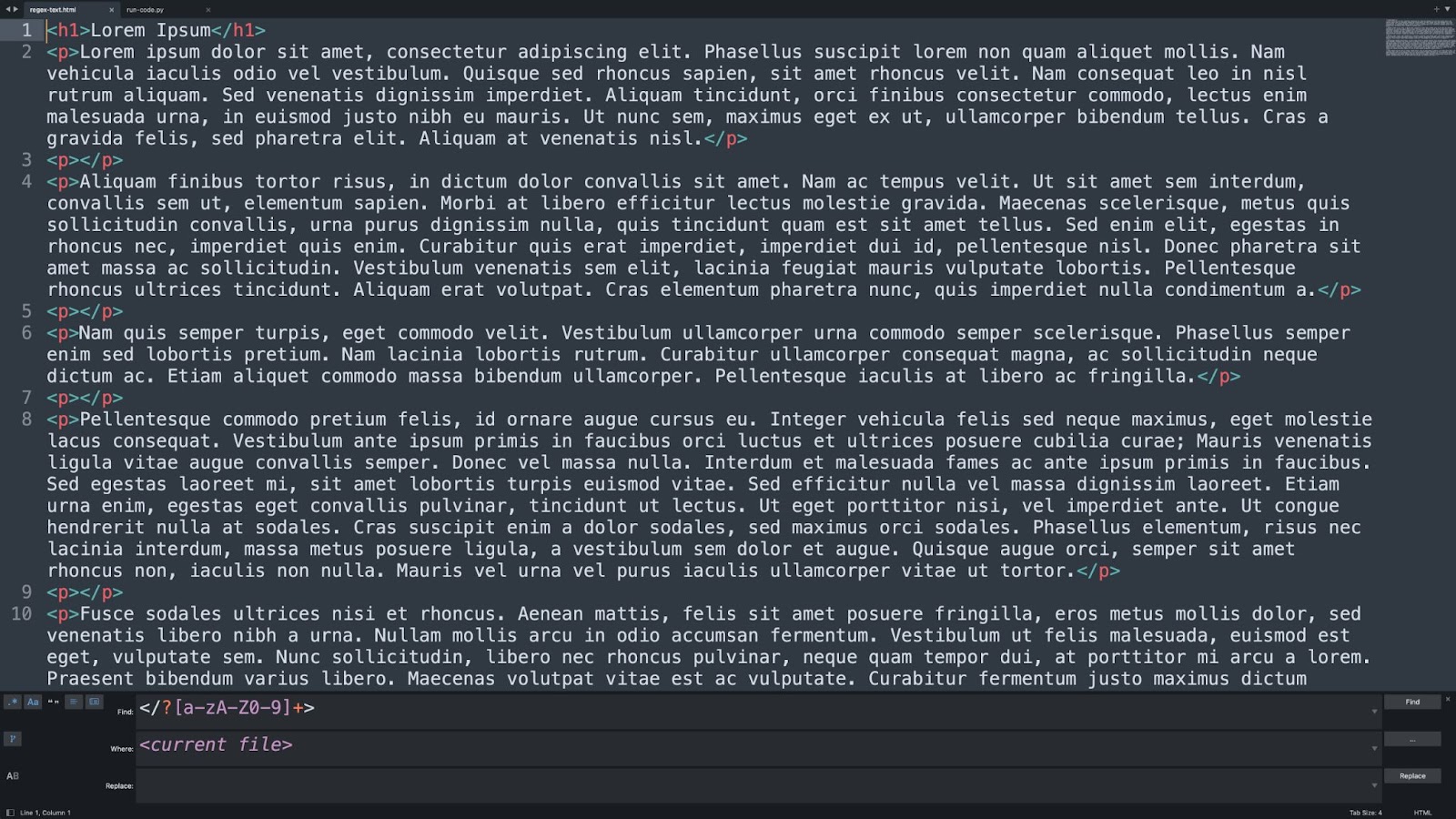
Realizar um regex localizar e subistuir é muito simples em Sublime Text. Na barra de menu, clique em Find > Find in Files. A seguir, ative o modo regex no menu find and replace, especifique o padrão regex no campo “Find”, selecione <current file>, e clique em Find or Replace dependendo do que você precisa realizar.
Código Quickly Run
Ao contrário dos editores de texto tradicionais, o Sublime Text permite que você execute o código dentro do aplicativo. Isto é especialmente útil para projetos mais simples como pequenos scripts Bash ou Python.
Por exemplo, se você está escrevendo um simples script Python para raspar dados de uma lista de URLs, configurar um Terminal separado para depurar código é menos conveniente do que executar o script diretamente no Sublime Text.
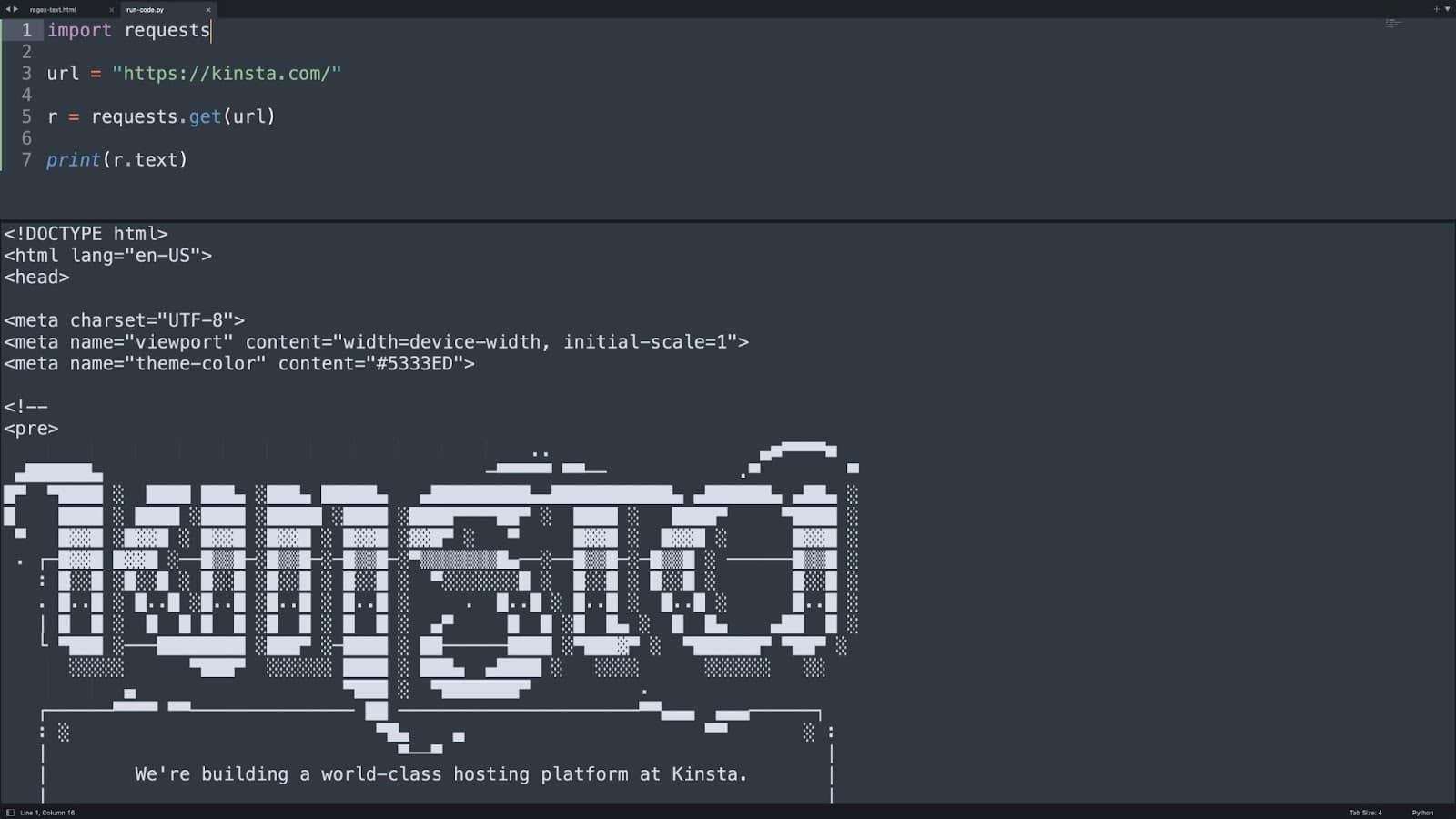
Para executar código em Sublime Text, vá para Tools > Build System, e selecione a linguagem para seu código (Sublime vem com suporte para várias linguagens como Python, Ruby, Bash, e mais). Em seguida, pressione Cmd+B no Mac ou Ctrl+B no Windows para executar o seu código.
Edição multi-linhas
Existem todos os tipos de situações onde você pode precisar editar várias linhas em um documento de texto simultaneamente. Imagine que você tem uma lista de domínios, e que você precisa pré-aproveitar http:// para cada linha. Claro, você pode ir linha por linha, mas isso pode potencialmente levar muito tempo.

Com Sublime Text, você pode selecionar todas as linhas que deseja editar, pressionar Shift+Cmd+L, e editar todas as linhas simultaneamente!
Como você pode ver, embora o Sublime Text tenha recursos avançados orientados ao desenvolvedor embutidos, há também uma variedade de ferramentas poderosas como suporte a regex e edição multi-linhas que sem dúvida são úteis também para não desenvolvedores.
Agora que você tem uma compreensão geral do que o Sublime Text pode fazer, vamos dar uma olhada mais profunda e aprender mais sobre o aplicativo.
Trechos de texto
Talvez a característica mais poderosa (especialmente para codificadores) que o Sublime Text tem sejam trechos de texto.
Todos nós sabemos que escrever código pode ser incômodo às vezes. Trechos do Sublime Text fornecem uma maneira rápida e fácil de inserir blocos de texto que irão aparecer repetidamente em qualquer projeto.
O que torna esses trechos de texto ainda melhores é que eles são fáceis de entender e bastante simples de escrever. Esta ferramenta ajuda os desenvolvedores a economizar tempo e eliminar muitos erros durante o desenvolvimento.
Digite a palavra “trigger” e pressione o botão tab para iniciar um trecho.
Como fazer o download do sublime text
O Sublime Text está disponível no site oficial do Sublime Text como um download gratuito. Com isto dito, o Sublime Text não é tecnicamente “freeware” Ao invés disso, o Text Sublime é um aplicativo “shareware”, o que significa que ele pode ser baixado gratuitamente, mas pode haver algumas limitações de recursos após um período.
No caso do Sublime Text, o aplicativo continuará funcionando indefinidamente, mas você verá ocasionalmente um pop-up com detalhes sobre como comprar o aplicativo.
Se você estiver interessado em comprar Sublime Text, você pode obter uma licença pessoal por US$ 99, ou licenças comerciais a partir de $65/sede/ano. Enquanto uma licença paga não desbloqueia nenhuma funcionalidade principal adicional, você tem acesso às seguintes vantagens:
- Sem pop-ups de lembretes de compra
- Acesso às versões de desenvolvimento do Sublime Text
- Notificações de atualização em tempo real
Sublime Text 101 – O básico
Uma vez que o Sublime Text é um aplicativo tão lotado em termos de funcionalidade, discutiremos características essenciais e fluxos de trabalho para dois subconjuntos de usuários – escritores e desenvolvedores. Mas primeiro, vamos estabelecer um entendimento central do Sublime Text antes de ramificarmos em itens específicos do usuário.
Como personalizar as configurações do Sublime Text
Ao contrário de outros aplicativos com menus de configurações gráficas, as configurações de Sublime Text são inteiramente baseadas em texto. Para ver suas configurações de Sublime Text, vá para Sublime Text > Preferences, e clique em Settings. Você deve então ver um documento como este:
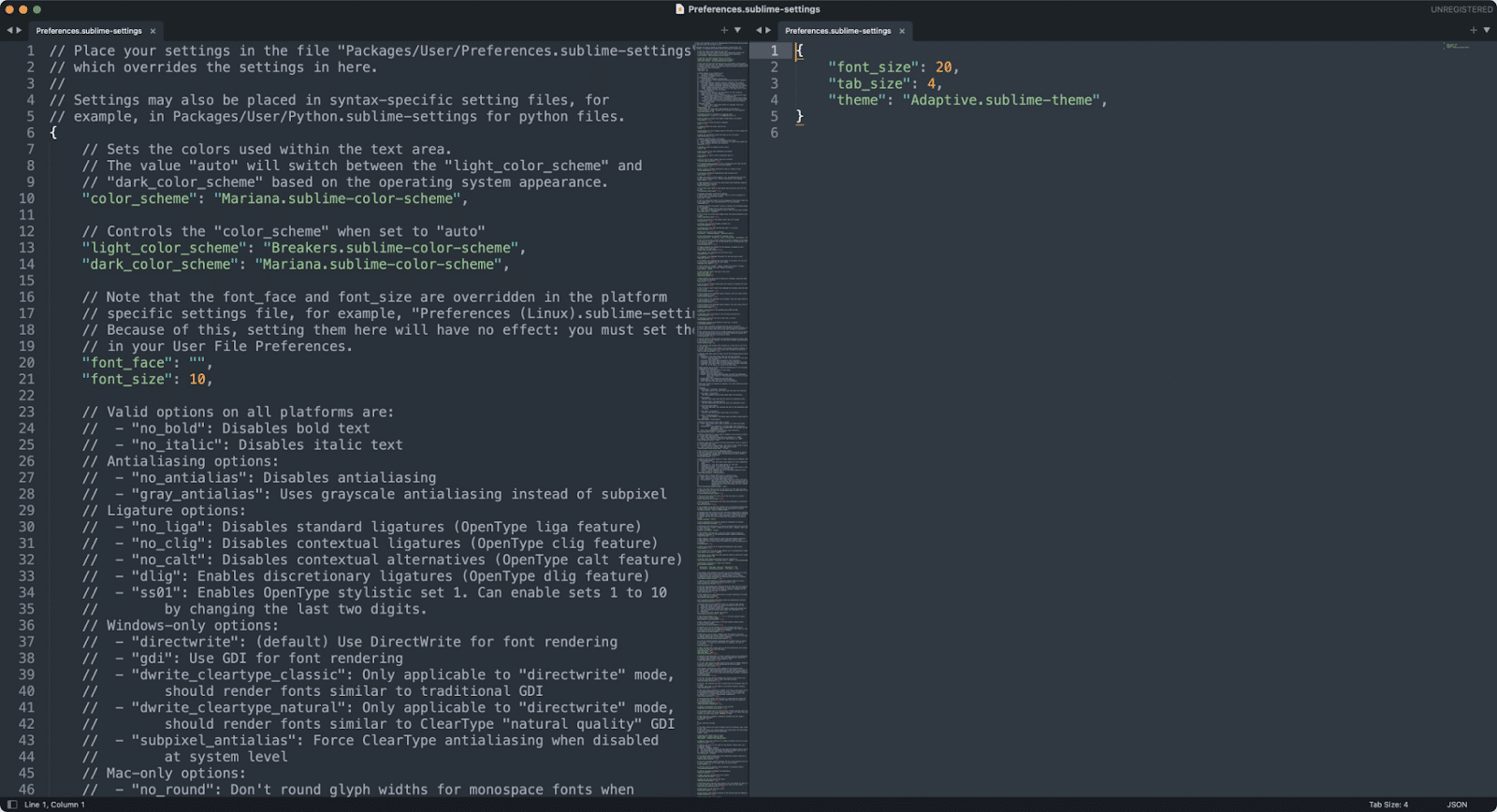
Este documento de configurações pode parecer assustador no início (especialmente se você não está acostumado a trabalhar com ferramentas orientadas ao desenvolvedor), mas nós o ajudaremos a fazer sentido de tudo agora!
As configurações do Sublime Text são armazenadas no formato JSON. O JSON é um formato padrão da indústria para armazenar informações de valores-chave, então você já deve ter visto isso usado em outro lugar antes. O JSON armazena informações em matrizes de valores-chave como este:
{
“color”: “blue”,
“type”: “sedan”,
“seats”: 5,
}O conjunto acima pode ser usado para descrever as propriedades de um carro – neste caso, um sedan azul com cinco assentos. Similarmente, uma matriz JSON pode especificar as configurações para um aplicativo, que é precisamente o que o Sublime Text faz.
Vamos voltar para o arquivo de configurações de Sublime Text. Como você pode ver na captura de tela acima, o arquivo de configurações é apresentado como duas arrays JSON. O array da esquerda contém as configurações padrão do Sublime Text, enquanto o da direita inclui as configurações personalizadas do usuário.
Em geral, você nunca deve alterar as configurações padrão diretamente. Ao invés disso, você pode substituir as configurações padrão por configurações personalizadas – isto permite que você reverta para as configurações padrão se algo der errado.
Então, como você faria para mudar algumas configurações padrão? Digamos que você queira fazer as mudanças abaixo:
"font_size": 10to"font_size": 20
"margin": 4to"margin": 6
"line_numbers": trueto"line_numbers": false
Para fazer estas mudanças, adicione cada elemento ao documento de configurações personalizadas do usuário no formato JSON válido assim (se você já tem configurações personalizadas, adicione cada configuração sem criar uma nova matriz):
{
"font_size": 20,
"margin": 6,
"line_numbers": false,
}
Se você não tem certeza se formatou as configurações corretamente, você pode usar uma ferramenta online como o JSONLint para validar a sua matriz JSON. Depois de especificar as configurações, salve o arquivo, e você está pronto!
Gerenciamento de projeto e arquivo no Sublime Text
Ao trabalhar em um projeto, seja uma série de artigos no blog ou código fonte para um aplicativo web, é comum que seus arquivos sejam organizados dentro de uma pasta do projeto. O Sublime Text considera e fornece uma interface gráfica funcional para o gerenciamento de arquivos e diretórios.
Digamos que você tenha uma pasta chamada “my-sublime-text-project”, como a da captura de tela abaixo. Se você arrastar e soltar esta pasta em Sublime Text, você será capaz de criar novos arquivos e pastas diretamente dentro do Sublime Text.

Como você pode ver, a pasta “my-sublime-text-project” pode ser vista no lado esquerdo da janela Sublime Text em “Folders”
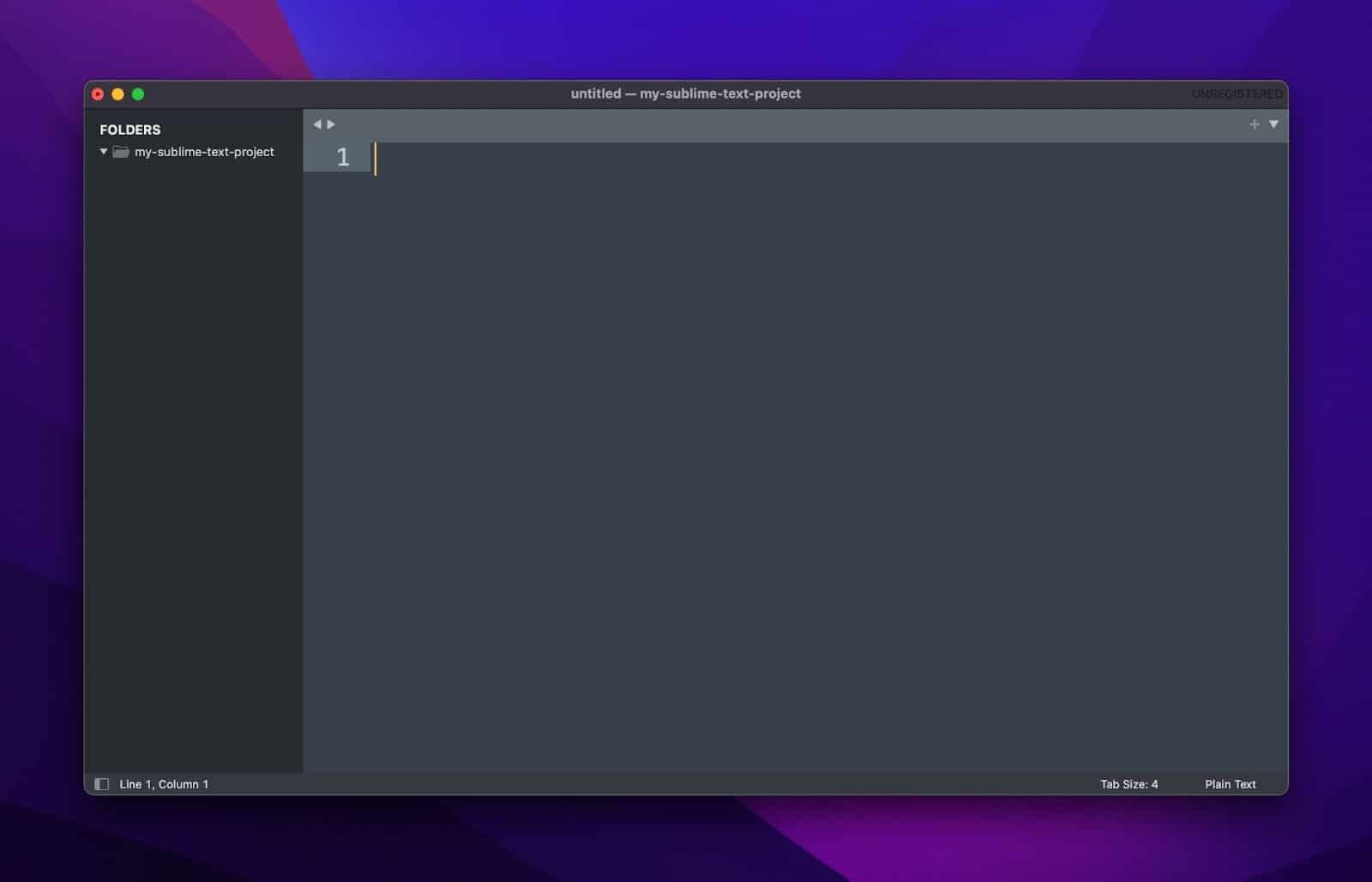
Clicando com o botão direito do mouse na pasta do projeto, surge um sub-menu que permite criar novos arquivos, renomear arquivos, criar e excluir pastas, e muito mais. Os recursos embutidos do Sublime Text de gerenciamento de arquivos removem a necessidade de uma ferramenta externa como o Finder para realizar tarefas básicas de gerenciamento de arquivos.
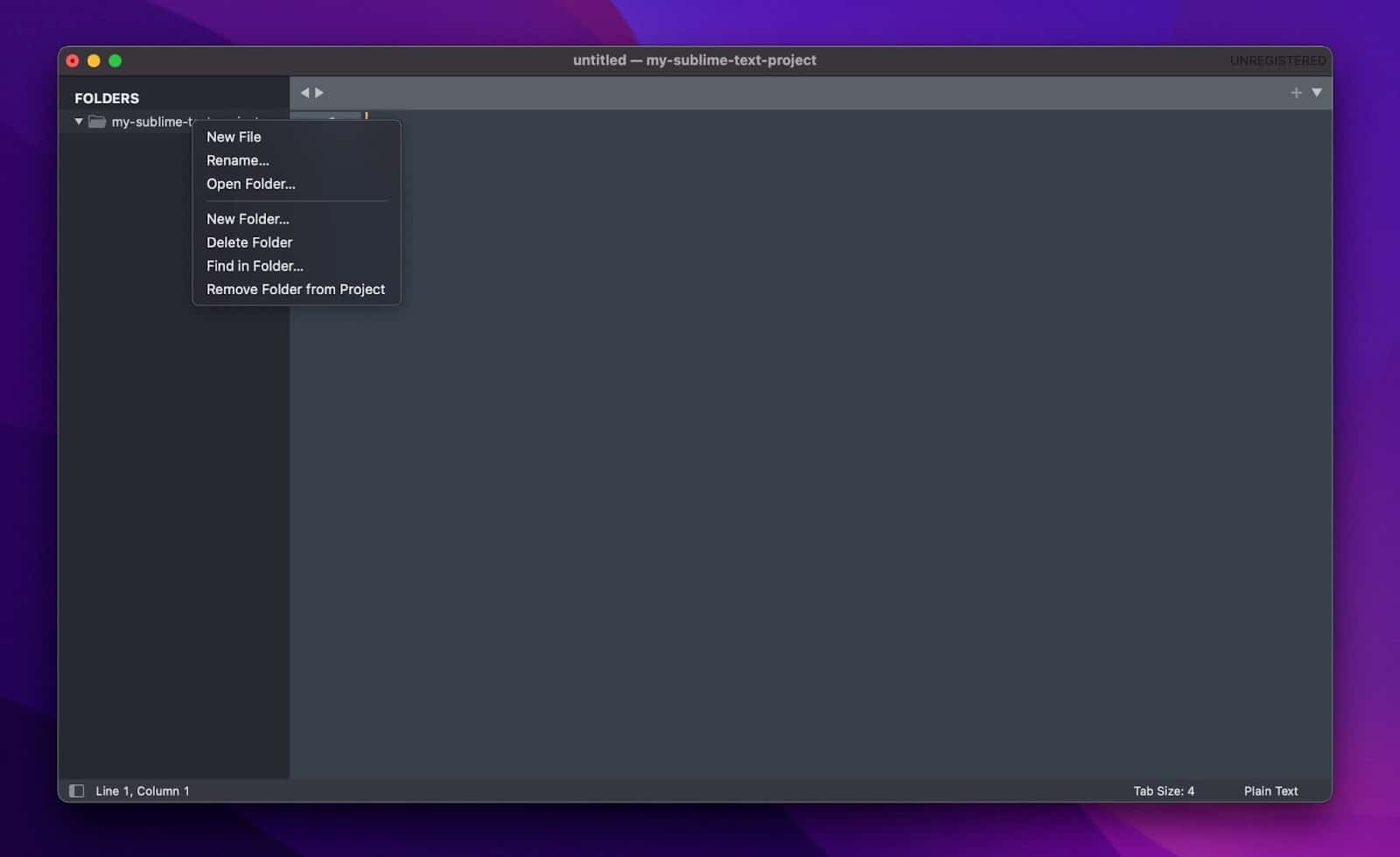
Em Sublime Text, um projeto se refere a uma coleção de arquivos e pastas importados (por exemplo, a pasta “my-sublime-text-project” que importamos anteriormente. Se você clicar em Project na barra de menu, você verá que existem opções como “Open Project”, “Switch Project”, e “Save Project As” Entretanto, não há opção para criar um novo projeto.
Isto porque os projetos de Sublime Text são implicitamente criados quando você cria um novo arquivo e importa uma pasta. No exemplo acima, podemos clicar em Project na barra de menu e clicar em Save Project As para salvar o projeto.
Sublime Text para escritores
Gerenciamento de arquivos em destaque
Destaque como o recurso de gerenciamento de arquivos e gerenciamento de projetos pode organizar o conteúdo. Por exemplo, um autor poderia criar um arquivo para cada capítulo de um livro, enquanto um blogueiro poderia criar pastas diferentes para diferentes categorias de artigos.
Poderoso mecanismo de localizar e substituir
O Texto Sublime tem uma implementação poderosa de localizar e substituir. Não apenas suporta regex, mas você também pode especificar arquivos e pastas para pesquisar. Por exemplo, se um autor quisesse mudar o nome de um personagem em uma história, ele poderia especificar a pasta de busca e executar a busca em todo o conteúdo da pasta.
Muito extensível
O Sublime Text é extensível, e seu pacote MarkdownEditing é uma ótima ferramenta para escritores que usam a sintaxe Markdown.
Sublime Text para desenvolvedores
Rico ecossistema de plugins
O Sublime Text tem um rico ecossistema de plugins que pode ser acessado através do gerenciador de pacotes embutido. Os desenvolvedores podem instalar plugins para melhorar seu fluxo de trabalho. Por exemplo, o plugin Formatter inclui regras de formatação para HTML, CSS, JS, Python, e outras linguagens.
O plugin pode ser configurado para formatar arquivos de código fonte automaticamente, o que ajuda a manter o código limpo e padronizado em termos de formatação.
Mais alguns plugins imperdíveis a serem considerados incluem o Package Control (necessário para a instalação de plugins) e o Emmet.
Edição multi-linhas
Sublime Text oferece edição de múltiplas linhas, que podem ser acessadas segurando o Command on Mac (Ctrl no Windows) e usando o mouse para selecionar múltiplas linhas. Depois que múltiplas linhas são selecionadas, você pode editar todas as linhas ao mesmo tempo, e copiar/colar multi-linhas é até mesmo suportado.
Suporte para janela dividida
Sublime Text suporta janelas divididas para visualizar e editar vários arquivos simultaneamente. Isto pode ser útil ao se referir a um arquivo diferente enquanto se trabalha em um projeto.
Suporte para sistemas de construção
O Sublime Text é enviado com suporte para sistemas de construção. Os sistemas Build permitem que você execute o código diretamente no terminal do editor Sublime Text sem a necessidade de um terminal externo.
Por exemplo, você poderia criar um sistema de construção para executar um programa Python e outro sistema de construção para executar um programa Go. Ao desenvolver um aplicativo, você pode selecionar um sistema de construção e usar um atalho para executar o programa diretamente do Sublime Text.
Mais personalização com temas
Você pode melhorar ainda mais a sua experiência de codificação baixando um tema de Sublime Text. A maioria deles já vem com uma variedade de esquemas de cores.
A diferença entre temas e esquemas de cores para o Sublime Text é que um tema decora os elementos centrais da IU, como painel lateral, abas, menus e muito mais, enquanto esquemas de cores são responsáveis pela iluminação da sintaxe.
Alguns dos melhores temas para conferir incluem:
Resumo
Sublime Text é um dos editores de código mais populares hoje em dia. Ele fornece tanto aos escritores quanto aos desenvolvedores uma tonelada de ferramentas para usar.
Não há nada mais gratificante do que encontrar o editor de código perfeito. Se você nunca tentou o Sublime Text, vale a pena dar uma olhada.
Você está usando atualmente Sublime Text? Você prefere isso ao invés de outros editores de código? Nos informe na seção de comentários abaixo.